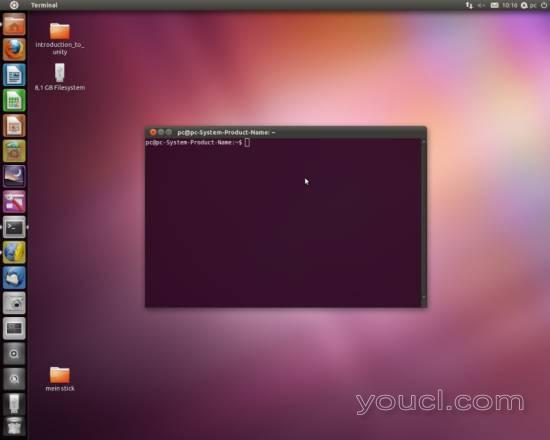Ubuntu Unity桌面介绍
版本1.0
作者:Christian Schmalfeld <c [dot] schmalfeld [at] projektfarm [dot] de>
本教程应该引导读者通过Unity桌面的一些新功能,Ubuntu 11.04以来使用的新的桌面环境。 主要的主题将是启动器 ,这是一个像侧码头,以及如何配置它最适合你的喜好的方式。
本文档不附带任何形式的保证! 我不会保证这将为您工作!
1首次启动
如果您已经联系任何其他操作系统,无论是Ubuntu的旧版本,Linux,Mac或Windows的另一个发行版,您将对Unity桌面看起来像乍一看感到惊讶。首先要注意的是屏幕左侧的码头状结构。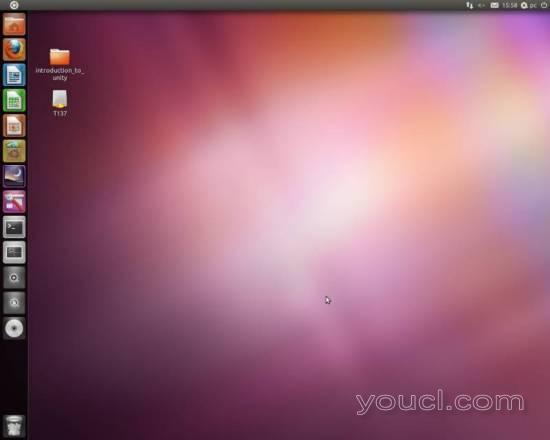
启动器 ,是您在Unity上的主要导航工具。在处理以前版本的Ubuntu或Microsoft Windows之后,您还会注意到,多功能控制按钮缺失,您通常可以通过它访问计算机上通常位于屏幕左下角的所有内容。左上角有一个控制按钮,但它并没有打开一半的可能性。一些常见选项已导出到控制面板。
2发射器
该启动器可以为您最常用的应用程序提供一个易于使用的执行基座。 在第一次启动时,它包含一些基本应用程序作为Firefox,一些LibreOffice应用程序和文件和文件夹以及应用程序部分的链接。 要将项目添加到启动器,您可以将它们拖放到那里,或者如果您已将应用程序放在打开的位置(最小化的选项卡将从启动器而不是顶部面板可用),则可以右键单击其图标,勾选Keep in Launcher选项。
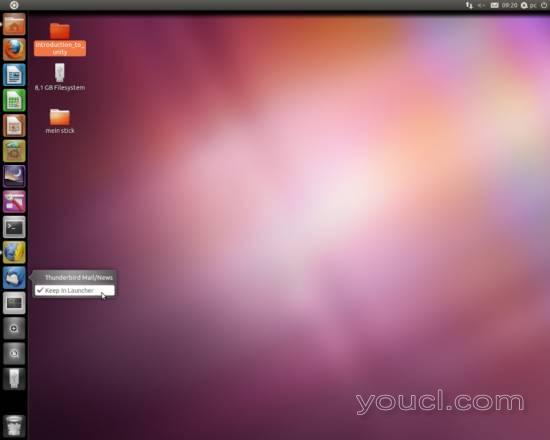
其中一个启动器的主要功能是其搜索栏,您可以在主菜单和应用程序和文件和文件夹部分找到。 如果您的启动器没有固定文件,那么它是访问文件的最快速选项之一。 然而,与使用的搜索功能相比,它的行为有点奇怪。 它只找到那些至少打开了一次的文件,如果你搜索文件夹,它只会给你的内容(如果一个包含的文件被打开一次,否则它将找不到任何东西)。
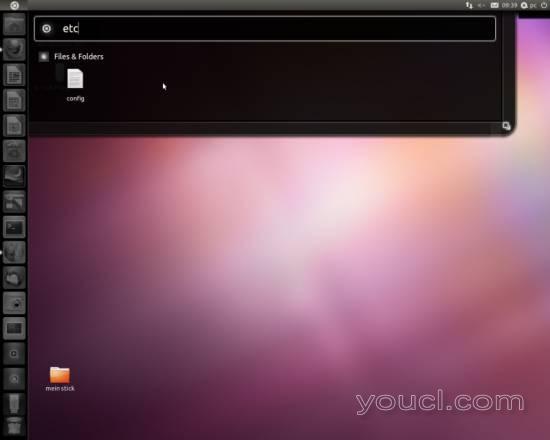
访问文件的另一种方法是通过右键单击应用程序部分并浏览主目录或文件夹的每个文件夹顶栏。 右键单击应用程序将为您提供经典选项,以浏览不同类别的应用程序,尽管它们的显示方式与以前一样紧凑。 单击任何文件夹窗口顶部栏上的监视器图标将引导您到系统的根目录。
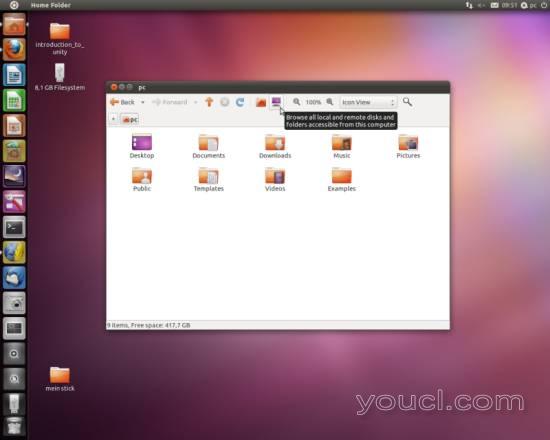
3配置Launcher + Unity
如果您已经进入系统设置来尝试修改启动器,那么您将注意到还没有太多修改。
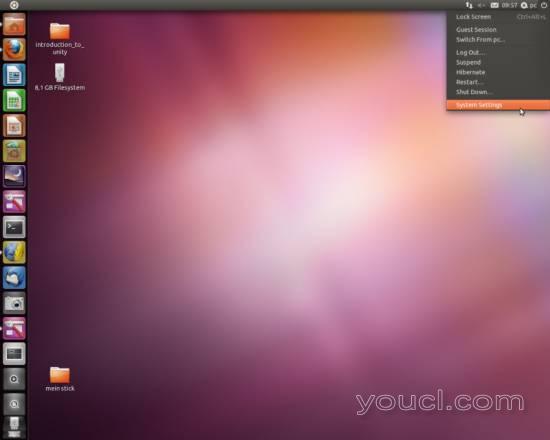
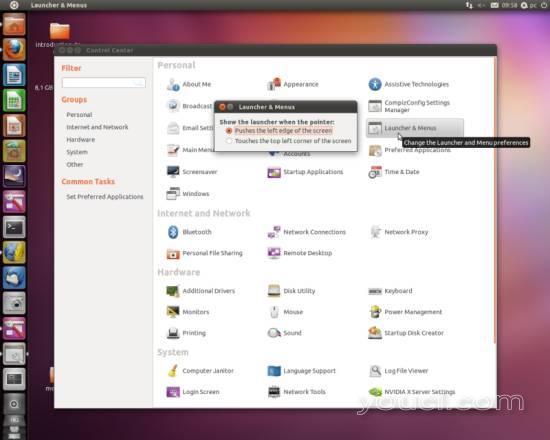
然而,您可以使用Ubuntu软件中心安装Compiz Fusion及其CompizConfig设置管理器 ,该软件中心具有稍微修改启动器的插件。 它位于系统设置>个人> CompizConfig设置管理器>桌面> Ubuntu Unity插件 。
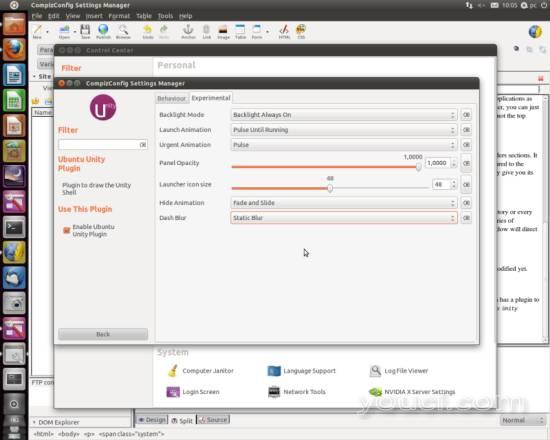
您可能会发现自己在启动器中保留了大量的应用程序和文件,因为它们在Ubuntu 11.04上访问相当周到,因此将启动器中的图标大小配置为较小的原因可能是一个好主意。 如果您的意见是Unity太难以处理,您仍然可以通过“ 系统设置”>“键盘快捷键”配置自己的热键,从而使生活变得更简单(已经安装了一些热键,但是它们并没有帮助我们很好地处理Unity )或通过终端访问文件(在你有了一个新的布局后,它再也没有紫色的背景)。